怎么换壁纸电脑上 电脑桌面壁纸更换方法
更新时间:2024-04-30 16:57:06作者:xiaoliu
在日常使用电脑的过程中,我们经常会感到桌面壁纸的单调与乏味,想要换一个新的壁纸来提升自己的工作效率和心情,怎么换壁纸电脑上呢?更换电脑桌面壁纸非常简单,只需几个简单的步骤就可以轻松完成。接下来我们就来一起看看电脑桌面壁纸的更换方法吧。
步骤如下:
1方法一:点击鼠标右键,选择最下方的“个性化”。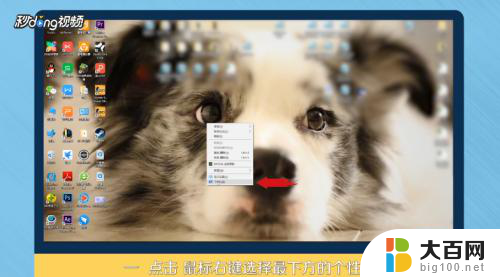 2选择背景中的“浏览”。
2选择背景中的“浏览”。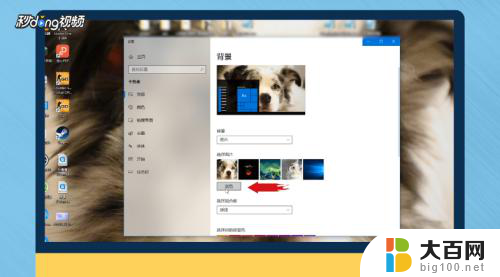 3点击进入后,找到自己下载壁纸的存储位置。
3点击进入后,找到自己下载壁纸的存储位置。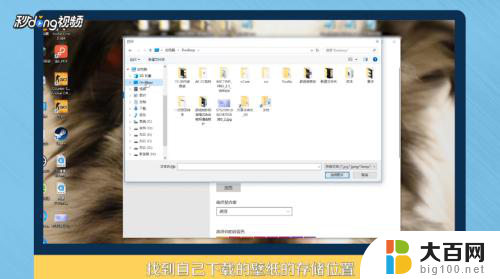 4点击“选择图片”。
4点击“选择图片”。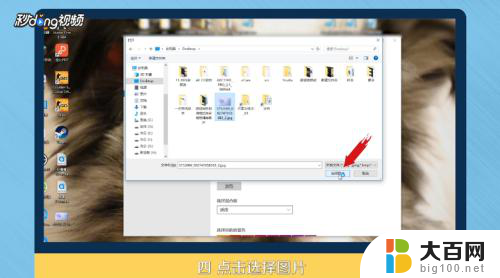 5方法二:选择桌面上的图片,双击打开。
5方法二:选择桌面上的图片,双击打开。 6在图片上,点击鼠标右键。
6在图片上,点击鼠标右键。 7选择“设置为桌面背景”。
7选择“设置为桌面背景”。 8总结一如下。
8总结一如下。 9总结二如下。
9总结二如下。
以上就是如何更换电脑上的壁纸的全部内容,如果你也遇到同样的情况,请参照我的方法来处理,希望对大家有所帮助。
怎么换壁纸电脑上 电脑桌面壁纸更换方法相关教程
- windows怎么换桌面壁纸 电脑桌面壁纸更换方法
- 怎么换电脑屏保壁纸 电脑桌面壁纸更换方法
- 怎么在电脑上更换桌面壁纸 桌面壁纸怎么设置
- 怎样换电脑桌面壁纸 电脑桌面壁纸定时更换
- 打开更换壁纸 电脑桌面壁纸怎么更换
- 我要换桌面壁纸 个性化设置中如何更换电脑桌面壁纸
- 壁纸在哪换 电脑桌面壁纸怎么更换
- 怎样更换电脑壁纸 电脑桌面壁纸怎么设置
- 电脑更换桌面背景 如何在电脑上更换桌面壁纸
- 电脑上的壁纸怎么换成自己想要的 电脑壁纸更换教程
- 苹果进windows系统 Mac 双系统如何使用 Option 键切换
- win开机不显示桌面 电脑开机后黑屏无法显示桌面解决方法
- windows nginx自动启动 Windows环境下Nginx开机自启动实现方法
- winds自动更新关闭 笔记本电脑关闭自动更新方法
- 怎样把windows更新关闭 笔记本电脑如何关闭自动更新
- windows怎么把软件删干净 如何在笔记本上彻底删除软件
电脑教程推荐